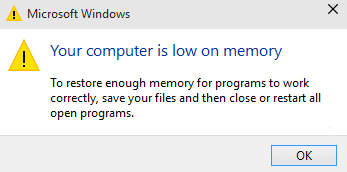Peringatan "Your Computer Is Low On Memory" terjadi saat Windows kehabisan ruang untuk menyimpan data saat menjalankan banyak aplikasi. Bila komputer Anda tidak memiliki cukup memori untuk semua aktifitas komputer, maka Windows dan program aplikasi akan berhenti bekerja. Untuk membantu mencegah hilangnya informasi, maka Windows akan memberi tahu Anda saat komputer Anda kehabisan memori sehingga menampilkan peringatan "Your Computer Is Low On Memory".
Baca juga :
Komputer memiliki dua jenis memori yakni Random Access Memory (RAM) dan Virtual Memory. Semua program yang berjalan pada komputer menggunakan RAM, namun bila RAM tidak cukup untuk menjalankan program, maka Windows akan memindahkan informasi yang biasanya tersimpan di RAM ke file pada hard disk yang disebut dengan file paging. Jumlah informasi yang tersimpan dalam file paging disebut sebagai Virtual Memory. Menggunakan Virtual memori berarti memindahkan informasi dari RAM yang tidak cukup agar program dapat berjalan dengan lancar dan tidak menampilkan peringatan "Your Computer Is Low On Memory".
Peringatan "Your Computer Is Low On Memory" muncul ketika komputer kehabisan RAM dan Virtual memory juga ikut berkurang. Hal ini bisa terjadi bila Anda menjalankan lebih banyak program daripada RAM yang tersedia. Masalah "Your Computer Is Low On Memory" juga diakibatkan oleh file sampah dari aplikasi yang tidak pernah dihapus.
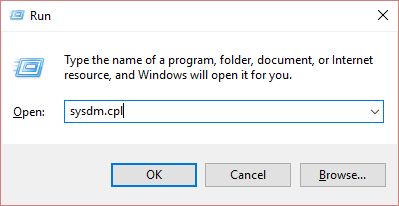
Pada jendela System Properties, pilih tab Advanced dan di bawah Performance pilih Settings.
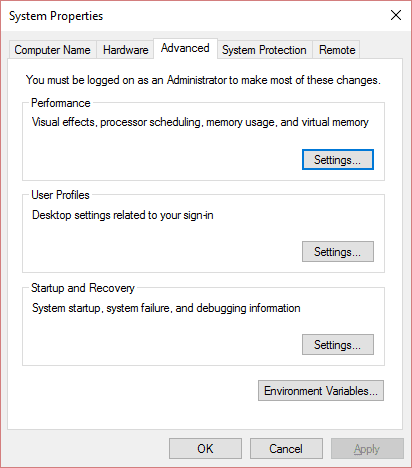
Pada jendela Performance Options, pilih tab Advanced dan klik Change di bawah Virtual memory.
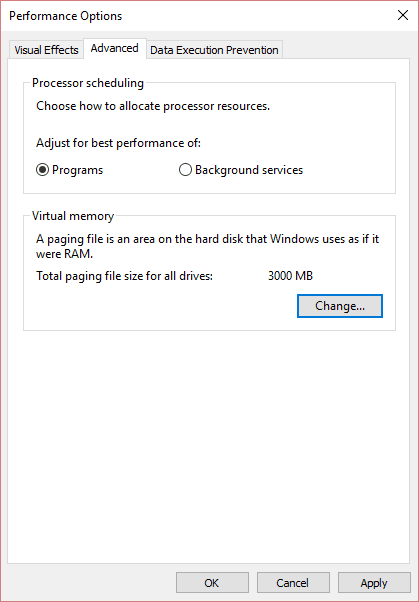
Maka virtual memory windows akan tampak seperti di bawah ini, hilangkan centang pada pilihan “Automatically manage paging file size for all drives”. Kemudian klik Drive C kemudian pilih Custom size. Tentukan nilai pada Initial Size (MB) dan Maksimum Size (MB). Sangat disarankan agar anda tidak memilik opsi No paging file.
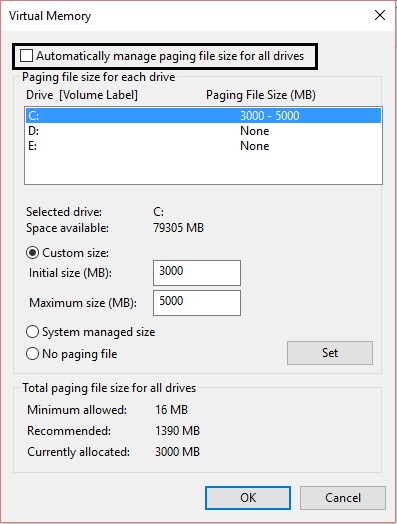
Setelah merubah nilai Virtual memory, jangan lupa restart komputer anda untuk menyimpan perubahan..
1. Unduh dan instal CCleaner.
2. Di bagian "Cleaner", di bawah tab Windows, centang semua pilihan di bawah ini:
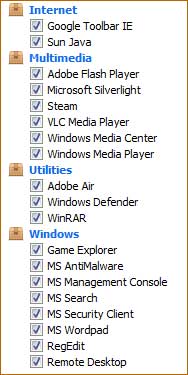
3.Setelah memastikan bagian yang akan diperiksa, klik Run Cleaner dan biarkan CCleaner menjalankan tugasnya.
4. Jika ingin membersihkan sistem anda lebih jauh, pilih tab Registry dan centang bagian berikut ini::
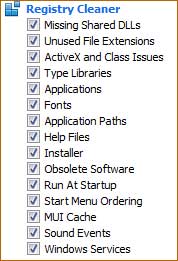
5. Pilih Scan for Issue dan biarkan CCleaner melakukan scanning, lalu klik Fix Selected Issues.
6. Ketika CCleaner menampilkan pertanyaan "Do You Want backup Changes to the Registry?" Pilih Yes.
7. Setelah proses backup resitry selesai, pilih Fix All Selected Issues.
8. Restart PC Anda untuk menyimpan perubahan. Metode ini akan mengatasi “Your Computer Is Low On Memory” pada beberapa kasus dimana sistem rusak disebabkan oleh adanya malware atau virus.
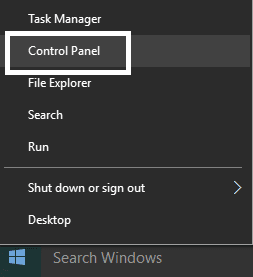
2. Ketikkan Troubleshoot pada kotak pencarian lalu pilih Troubleshooting.

3.Klik View All pada jendela sebelah kiri.
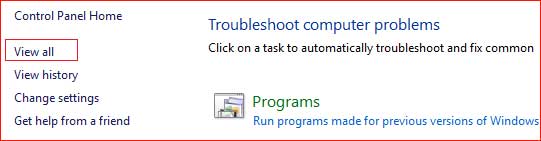
4. Selanjutnya, klik pada System Maintenance lalu ikuti petunjuk selanjutnya. Proses ini akan menghapus file dan shortcut yang tidak terpakai.
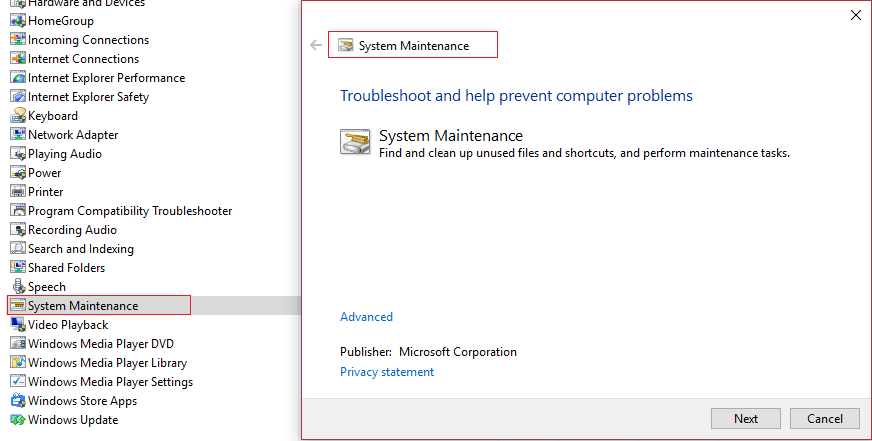
1. Tekan Windows + R pada keyboard lalu ketik "Regedit" dan tekan enter untuk membuka Registry Editor.
2. Sekarang Cari Registry Key seperti di bawah ini lalu hapus semuanya secara lengkap:
[HKEY_LOCAL_MACHINE\SYSTEM\CurrentControlSet\Control\WDI\DiagnosticModules\{5EE64AFB-398D-4edb-AF71-3B830219ABF7}]
[HKEY_LOCAL_MACHINE\SYSTEM\CurrentControlSet\Control\WDI\DiagnosticModules\{45DE1EA9-10BC-4f96-9B21-4B6B83DBF476}]
[HKEY_LOCAL_MACHINE\SYSTEM\CurrentControlSet\Control\WDI\DiagnosticModules\{C0F51D84-11B9-4e74-B083-99F11BA2DB0A}]
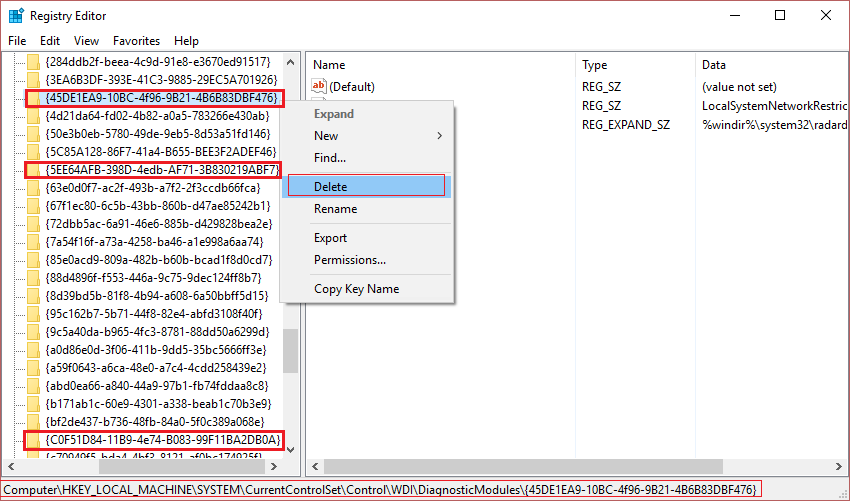
3.Setelah selesai, Restart PC Anda untuk menyimpan perubahan. Sekarang Anda tidak akan melihat peringatan "Your Computer Is Low On Memory." tampil di komputer.
Demikian beberapa cara yang bisa anda lakukan untuk mengatasi “Your Computer Is Low On Memory”. Selamat mencoba, semoga bermanfaat.
Baca juga :
- Cara mengatasi Laptop tidak bisa Instal Ulang
- Cara menghapus Virus shortcut secara manual
- Tips Mengatasi Consider Replacing Your Battery pada Windows
- Cara menghubungkan Laptop ke Televisi
Komputer memiliki dua jenis memori yakni Random Access Memory (RAM) dan Virtual Memory. Semua program yang berjalan pada komputer menggunakan RAM, namun bila RAM tidak cukup untuk menjalankan program, maka Windows akan memindahkan informasi yang biasanya tersimpan di RAM ke file pada hard disk yang disebut dengan file paging. Jumlah informasi yang tersimpan dalam file paging disebut sebagai Virtual Memory. Menggunakan Virtual memori berarti memindahkan informasi dari RAM yang tidak cukup agar program dapat berjalan dengan lancar dan tidak menampilkan peringatan "Your Computer Is Low On Memory".
Peringatan "Your Computer Is Low On Memory" muncul ketika komputer kehabisan RAM dan Virtual memory juga ikut berkurang. Hal ini bisa terjadi bila Anda menjalankan lebih banyak program daripada RAM yang tersedia. Masalah "Your Computer Is Low On Memory" juga diakibatkan oleh file sampah dari aplikasi yang tidak pernah dihapus.
Cara Mengatasi “Your Computer Is Low On Memory”
Untuk mengatasi “Your Computer Is Low On Memory”, Anda dapat mengubah ukuran minimum dan maksimum file paging dengan mengikuti langkah-langkah berikut ini:1. Tingkatkan Virtual Memory
Tekan tombol Windows + R dan ketik sysdm.cpl di kotak dialog Run dan klik OK untuk membuka System Properties.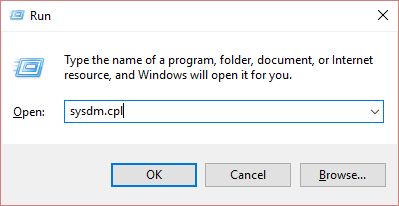
Pada jendela System Properties, pilih tab Advanced dan di bawah Performance pilih Settings.
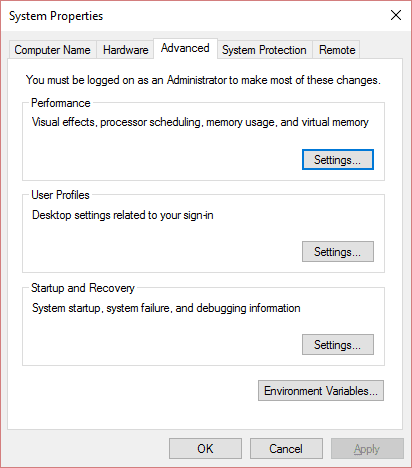
Pada jendela Performance Options, pilih tab Advanced dan klik Change di bawah Virtual memory.
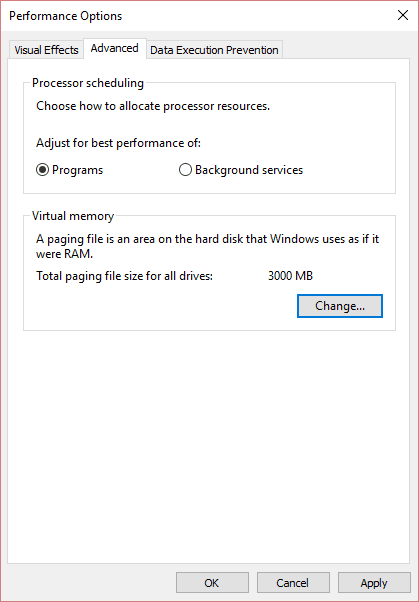
Maka virtual memory windows akan tampak seperti di bawah ini, hilangkan centang pada pilihan “Automatically manage paging file size for all drives”. Kemudian klik Drive C kemudian pilih Custom size. Tentukan nilai pada Initial Size (MB) dan Maksimum Size (MB). Sangat disarankan agar anda tidak memilik opsi No paging file.
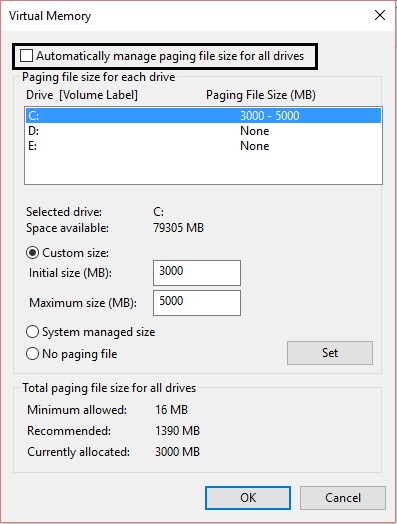
Setelah merubah nilai Virtual memory, jangan lupa restart komputer anda untuk menyimpan perubahan..
2. Jalankan CCleaner untuk Memperbaiki Masalah Registry
Jika metode di atas tidak berhasil mengatasi “Your Computer Is Low On Memory” coba jalankan aplikasi CCleaner:1. Unduh dan instal CCleaner.
2. Di bagian "Cleaner", di bawah tab Windows, centang semua pilihan di bawah ini:
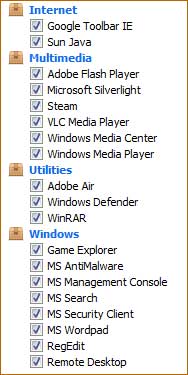
3.Setelah memastikan bagian yang akan diperiksa, klik Run Cleaner dan biarkan CCleaner menjalankan tugasnya.
4. Jika ingin membersihkan sistem anda lebih jauh, pilih tab Registry dan centang bagian berikut ini::
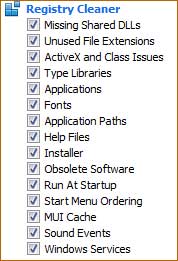
5. Pilih Scan for Issue dan biarkan CCleaner melakukan scanning, lalu klik Fix Selected Issues.
6. Ketika CCleaner menampilkan pertanyaan "Do You Want backup Changes to the Registry?" Pilih Yes.
7. Setelah proses backup resitry selesai, pilih Fix All Selected Issues.
8. Restart PC Anda untuk menyimpan perubahan. Metode ini akan mengatasi “Your Computer Is Low On Memory” pada beberapa kasus dimana sistem rusak disebabkan oleh adanya malware atau virus.
3. Jalankan System Maintenance
1. Masuk ke Control Panel.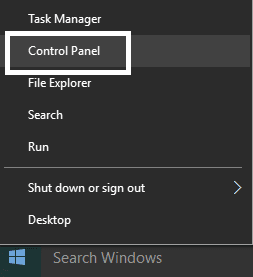
2. Ketikkan Troubleshoot pada kotak pencarian lalu pilih Troubleshooting.

3.Klik View All pada jendela sebelah kiri.
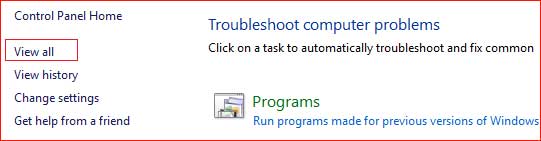
4. Selanjutnya, klik pada System Maintenance lalu ikuti petunjuk selanjutnya. Proses ini akan menghapus file dan shortcut yang tidak terpakai.
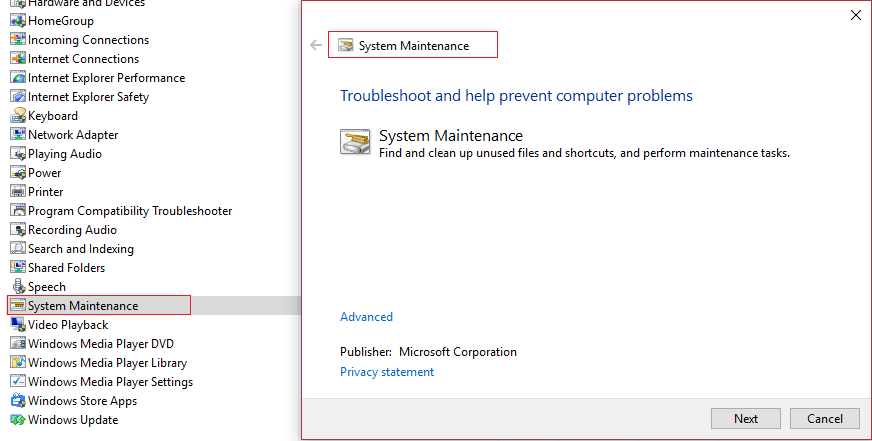
4. Disbale Windows Memory Warning
Catatan: Metode ini hanya ditujukan bagi pengguna komputer yang memiliki RAM 4GB ke atas, jika memori Anda kurang dari ini, sebaiknya jangan coba metode ini.1. Tekan Windows + R pada keyboard lalu ketik "Regedit" dan tekan enter untuk membuka Registry Editor.
2. Sekarang Cari Registry Key seperti di bawah ini lalu hapus semuanya secara lengkap:
[HKEY_LOCAL_MACHINE\SYSTEM\CurrentControlSet\Control\WDI\DiagnosticModules\{5EE64AFB-398D-4edb-AF71-3B830219ABF7}]
[HKEY_LOCAL_MACHINE\SYSTEM\CurrentControlSet\Control\WDI\DiagnosticModules\{45DE1EA9-10BC-4f96-9B21-4B6B83DBF476}]
[HKEY_LOCAL_MACHINE\SYSTEM\CurrentControlSet\Control\WDI\DiagnosticModules\{C0F51D84-11B9-4e74-B083-99F11BA2DB0A}]
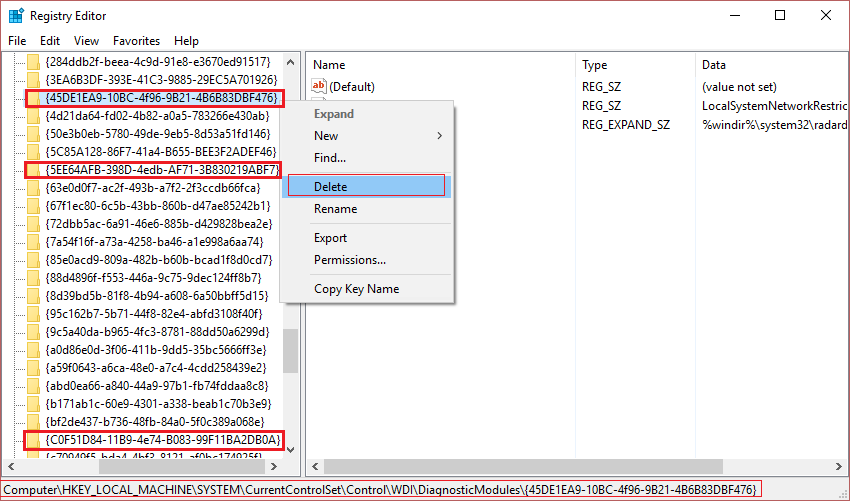
3.Setelah selesai, Restart PC Anda untuk menyimpan perubahan. Sekarang Anda tidak akan melihat peringatan "Your Computer Is Low On Memory." tampil di komputer.
Demikian beberapa cara yang bisa anda lakukan untuk mengatasi “Your Computer Is Low On Memory”. Selamat mencoba, semoga bermanfaat.